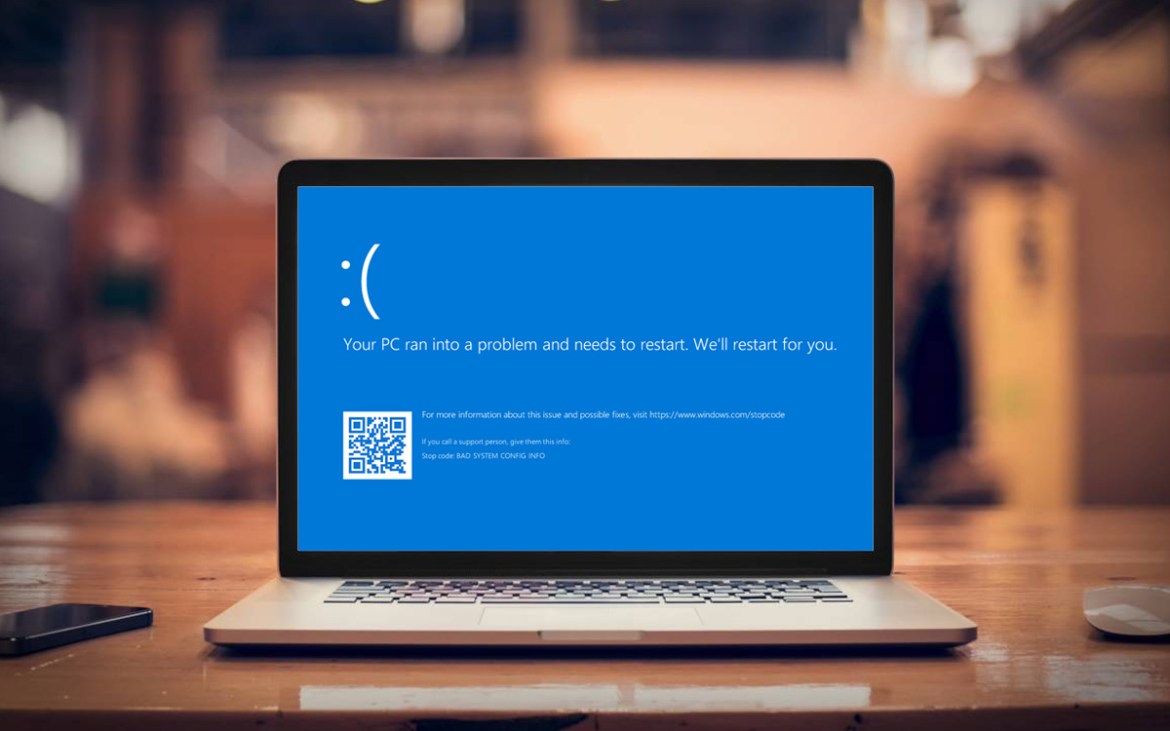Apakah Anda ingin belajar cara mengedit video dengan software pengolah video? Jika iya, maka Anda telah datang ke tempat yang tepat! Dalam artikel ini, kami akan membahas langkah-langkah dasar yang perlu Anda ketahui untuk mengedit video dengan mudah menggunakan berbagai macam software pengolah video. Tanpa basa-basi lagi, mari kita mulai!
Sebelum kita memulai proses pengeditan video, ada beberapa hal yang perlu Anda persiapkan terlebih dahulu. Pertama, pastikan Anda memiliki komputer atau laptop yang cukup kuat untuk menjalankan software pengolah video. Kemudian, pastikan juga Anda memiliki akses internet yang stabil untuk mengunduh software tersebut jika belum terpasang di perangkat Anda. Terakhir, pastikan Anda memiliki video yang ingin Anda edit dan siap untuk diproses.
Langkah 1: Unduh dan Install Software Pengolah Video
Langkah pertama yang perlu Anda lakukan adalah mengunduh dan menginstal software pengolah video yang sesuai dengan kebutuhan Anda. Ada banyak pilihan software pengolah video yang tersedia di internet, mulai dari yang gratis hingga berbayar. Beberapa software yang populer adalah Adobe Premiere Pro, Final Cut Pro, dan Sony Vegas Pro.
Setelah Anda memilih software yang tepat, kunjungi situs resmi pengembang atau toko aplikasi yang terpercaya untuk mengunduh software tersebut. Ikuti instruksi penginstalan yang diberikan dan tunggu hingga proses instalasi selesai. Setelah selesai, buka software pengolah video tersebut dan Anda siap untuk memulai pengeditan video Anda!
Langkah 2: Impor Video ke Software Pengolah Video
Setelah Anda membuka software pengolah video, langkah selanjutnya adalah mengimpor video yang ingin Anda edit. Biasanya, ada opsi “Import” atau “Add Media” di dalam software tersebut. Klik opsi tersebut dan cari video yang ingin Anda edit di perangkat Anda. Pilih video tersebut dan klik “Open” atau “Import” untuk mengimpor video ke dalam software pengolah video.
Setelah video berhasil diimpor, Anda akan melihat tampilan video di dalam timeline atau panel pengeditan software. Di sini, Anda dapat memotong video, menambah efek visual, menyesuaikan warna, dan melakukan banyak hal lainnya untuk mengedit video sesuai dengan keinginan Anda.
Langkah 3: Mengedit Video
Setelah video diimpor ke dalam software pengolah video, Anda dapat mulai mengedit video sesuai keinginan Anda. Berikut adalah beberapa langkah dasar untuk mengedit video:
- Potong video: Untuk memotong video, cukup seret marker atau penanda di timeline ke titik awal dan akhir potongan yang ingin Anda hapus. Kemudian, klik opsi “Cut” atau “Delete” untuk memotong video.
- Tambahkan efek visual: Jika Anda ingin menambahkan efek visual seperti transisi, teks, atau animasi, carilah opsi “Effects” atau “Transitions” di dalam software pengolah video. Cari efek yang diinginkan, seret ke video di timeline, dan sesuaikan pengaturan sesuai keinginan Anda.
- Sesuaikan warna: Jika video Anda terlihat terlalu gelap atau terang, Anda dapat menyesuaikan warna dengan menggunakan opsi “Color Correction” atau “Color Grading” di dalam software pengolah video. Di sini, Anda dapat mengatur tingkat kecerahan, kontras, saturasi, dan elemen warna lainnya untuk memberikan tampilan yang lebih baik pada video Anda.
Ini hanyalah beberapa langkah dasar yang dapat Anda lakukan untuk mengedit video. Selain itu, Anda juga dapat menambahkan musik latar, menyinkronkan audio, menambahkan efek suara, dan melakukan banyak hal lainnya sesuai dengan kebutuhan Anda dan kemampuan software pengolah video yang Anda gunakan.
Langkah 4: Preview dan Export Video
Setelah Anda selesai mengedit video, langkah terakhir adalah melakukan preview dan mengekspor video yang sudah diolah. Biasanya, ada opsi “Preview” atau “Play” di dalam software pengolah video. Klik opsi tersebut untuk melihat hasil akhir dari video Anda. Jika Anda puas dengan hasilnya, Anda dapat melanjutkan ke langkah berikutnya.
Untuk mengekspor video, cari opsi “Export” atau “Render” di dalam software pengolah video. Di sinilah Anda dapat memilih format file, ukuran output, kualitas video, dan lokasi penyimpanan untuk video yang akan diekspor. Pilih pengaturan yang sesuai dengan kebutuhan Anda dan klik “Export” atau “Render” untuk memulai proses ekspor video.
Kesimpulan
Mengedit video dengan software pengolah video bisa menjadi proses yang menyenangkan dan kreatif. Dalam artikel ini, kami telah membahas langkah-langkah dasar yang perlu Anda ketahui untuk mengedit video dengan software pengolah video. Mulai dari mengunduh dan menginstal software, mengimpor video, mengedit video, hingga mengekspor video yang sudah selesai diedit.
Sekarang, Anda telah memiliki pengetahuan dasar yang cukup untuk memulai petualangan pengeditan video Anda sendiri. Selamat mencoba, dan semoga hasilnya memuaskan! Jangan lupa untuk terus berlatih dan eksperimen dengan berbagai fitur dan efek yang tersedia dalam software pengolah video untuk menghasilkan karya yang lebih baik.
Sampai jumpa di artikel menarik kami berikutnya!